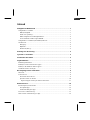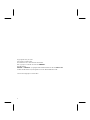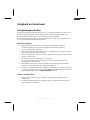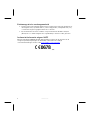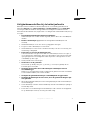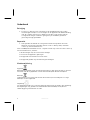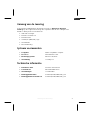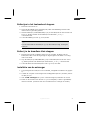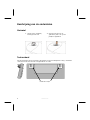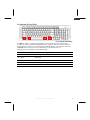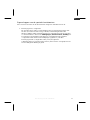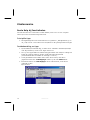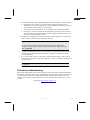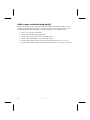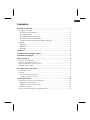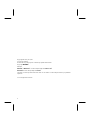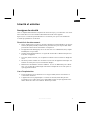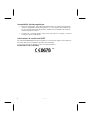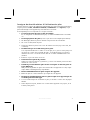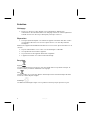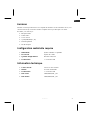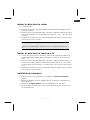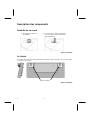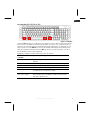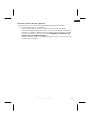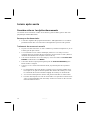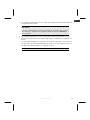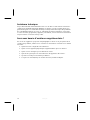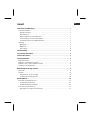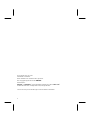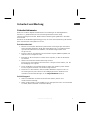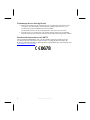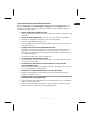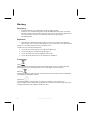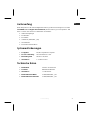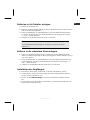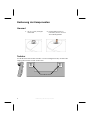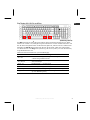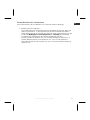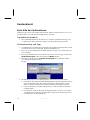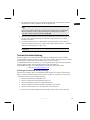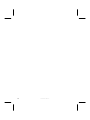La page est en cours de chargement...
La page est en cours de chargement...
La page est en cours de chargement...
La page est en cours de chargement...
La page est en cours de chargement...
La page est en cours de chargement...
La page est en cours de chargement...
La page est en cours de chargement...
La page est en cours de chargement...
La page est en cours de chargement...
La page est en cours de chargement...
La page est en cours de chargement...
La page est en cours de chargement...
La page est en cours de chargement...
La page est en cours de chargement...
La page est en cours de chargement...

NL
FR
DE
Sommaire
Sécurité et entretien..................................................................................... 1
Consignes de sécurité..................................................................................................1
Sécurité de fonctionnement .....................................................................................1
Lieu d'implantation..................................................................................................1
Compatibilité électromagnétique.............................................................................2
Informations de conformité R&TTE ..........................................................................2
Consignes de sécurité relatives à l'utilisation des piles..............................................3
Entretien......................................................................................................................4
Nettoyage ................................................................................................................4
Réparation ...............................................................................................................4
Recyclage.................................................................................................................4
Livraison ....................................................................................................... 5
Configuration matérielle requise ................................................................. 5
Information technique ................................................................................. 5
Mise en fonction ........................................................................................... 6
Eléments de commande ..............................................................................................6
Insérer les piles dans le clavier .....................................................................................7
Insérer les piles dans la souris sans fil...........................................................................7
Installation du récepteur .............................................................................................7
Description des composants ......................................................................... 8
Roulette de la souris ....................................................................................................8
Le clavier .....................................................................................................................8
Les touches Alt, Alt Gr et Ctrl....................................................................................9
Touches spéciales et fonctions ...............................................................................10
Service après-vente..................................................................................... 12
Première aide sur les dysfonctionnements .................................................................12
Remarques fondamentales.....................................................................................12
Traitement des erreurs et conseils ..........................................................................12
Assistance technique .................................................................................................14
Avez-vous besoin d'assistance supplémentaire ? .......................................................14

ii
Copyright © 2007, W 10/08
Tous droits réservés.
Ce manuel est protégé par le code de la propriété intellectuelle.
Copyright MEDION®.
Marque:
MS-DOS
®
et Windows
®
sont des marques déposées Microsoft
®
.
Pentium
®
est une marque déposées Intel
®
.
Les autres noms de produit mentionnés dans ce document sont des marques de leurs propriétaires
respectifs.
Tous changements réservés.

Sécurité et entretien
1
NL
FR
DE
Sécurité et entretien
Consignes de sécurité
Lisez ce chapitre attentivement et respectez les instructions qui y sont données. Vous serez
ainsi assuré du bon fonctionnement et de la durée de vie de votre appareil.
Ayez toujours ce manuel à portée de main et conservez-le pour pouvoir le remettre au
nouveau propriétaire en cas de vente.
Sécurité de fonctionnement
• Après chaque mise à jour de vos données, effectuez une sauvegarde sur un support
externe (disquette, bande). Le fabricant ne peut être tenu pour responsable d’une
perte de données et de ses éventuelles conséquences.
• Cet appareil a été développé pour fonctionner avec un ordinateur PC/AT (compati-
ble IBM) avec un port USB.
• Veuillez suivre attentivement les consignes de sécurité de l'ordinateur auquel vous
branchez cet appareil.
• N’ouvrez jamais le boîtier, vous risqueriez une électrocution et seriez en danger de
mort.
• Ne laissez pas des enfants sans surveillance jouer avec des appareils électriques. Les
enfants ne voient pas toujours les éventuels dangers.
• Débranchez l'alimentation avant l'installation. Si vous ne débranchez pas l'ordina-
teur, vous risquez des endommages. Ne retirez et remplacez les raccords que lors-
que l'appareil est éteint.
Lieu d'implantation
• Placez et utilisez tous les éléments sur un support stable, bien horizontal et non
soumis à des vibrations.
• L’appareil et tous les périphériques connectés ne doivent jamais être placés à
proximité ou en contact d’une source d’humidité. N'exposez pas l'appareil à la lu-
mière directe du soleil ou à la chaleur. Evitez la poussière.

Français
2
Compatibilité électromagnétique
• Observez une distance d’un mètre minimal de toute source importune haute fré-
quence et magnétique (GSM, haut-parleurs, etc.), afin d'éviter des problèmes de
fonctionnement et de perte de données. La distance entre émetteur et récepteur
doit être supérieure à 50 cm.
• Lorsque vous connectez d’autres composants, respectez les consignes concernant
la tolérance électromagnétique.
Informations de conformité R&TTE
Par la présente MEDION déclare que l’appareil est conforme aux exigences essentielles et
aux autres dispositions pertinentes de la directive 1999/5/CE.
Vous pourrez obtenir les déclarations de conformité à l’adresse
www.medion.com/conformity.

Sécurité et entretien
3
NL
FR
DE
Consignes de sécurité relatives à l'utilisation des piles
Les piles peuvent contenir des matériaux inflammables. En cas de mauvaise manipulation,
les piles peuvent couler, chauffer fortement, s'enflammer voire exploser, ce qui
peut endommager votre appareil et porter atteinte à votre santé.
Il est impératif que vous respectiez les consignes suivantes :
• Conservez les piles hors de portée des enfants.
En cas d'ingestion accidentelle d'une pile, consultez immédiatement votre méde-
cin.
• Ne chargez jamais des piles (à moins que cela ne soit indiqué expressément).
• Ne déchargez jamais les piles en utilisant une puissance de sortie élevée.
• Ne court-circuitez jamais les piles.
• N’exposez jamais les piles à une source de chaleur excessive (rayons du soleil, feu
ou autres)!
• Ne démontez pas et ne déformez pas les piles.
Vous risqueriez de blesser vos mains ou vos doigts, et vos yeux ou votre peau pour-
rait entrer en contact avec le liquide des piles. Si cela devait arriver, rincez abon-
damment les zones concernées à l'eau claire et consultez immédiatement votre
médecin.
• Évitez les coups et les fortes secousses.
• N'intervertissez jamais la polarité.
Veillez à ce que les pôles Plus (+) et Moins (-) soient correctement positionnés afin
d'éviter les courts-circuits.
• N'utilisez pas ensemble des piles neuves et usagées ou bien des piles de
types différents.
Cela pourrait engendrer un dysfonctionnement de votre appareil. En outre, la pile
la plus faible se déchargerait trop rapidement.
• Retirez immédiatement les piles usagées de l'appareil.
• Retirez les piles en cas d'inutilisation prolongée de votre appareil.
• Remplacez simultanément toutes les piles usagées d'un appareil par de
nouvelles piles de même type.
• Si vous voulez entreposer ou éliminer les piles, isolez leurs contacts avec du papier
adhésif.
• Avant de placer les piles, vérifiez si les contacts dans l’appareil sont propres; le cas
échéant, nettoyez-les.

Français
4
Entretien
Nettoyage
• Prenez soin de ne pas salir l’appareil ou les périphériques. Débranchez
l’alimentation de l'ordinateur avant tout nettoyage. Utilisez un chiffon légèrement
humide à l’exclusion de tout produit liquide, chimique ou aérosol.
Réparation
• N'essayez jamais de réparer vous-même cet appareil. L'entretien doit être confié à
un spécialiste. Adressez-vous au service après-vente si vous avez de problèmes
techniques.
Débranchez l'appareil immédiatement et adressez-vous au service après-vente dans les cas
suivants:
• La prise d'alimentation ou le cordon sont endommagés ou dénudés.
• Un liquide a été renversé dans l'appareil.
• Les performances de l'appareil deviennent irrégulières.
• L'appareil est tombé ou le châssis a été endommagé.
Recyclage
Appareil
Lorsque l’appareil arrive en fin de vie, ne le jetez jamais dans une poubelle classique. In-
formez-vous des possibilités d’élimination écologique.
Piles
Les piles usagées ne sont pas des déchets domestiques ! Elles doivent être déposées dans
un lieu de collecte de piles usagées.
Emballage
Les différents emballages usagés sont recyclables et doivent par principe être recyclés.

Livraison
5
NL
FR
DE
Livraison
Veuillez contrôler que la livraison est complète et veuillez nous informer dans les 15 jours
suivant votre achat, si la livraison était incomplète. Avec le produit que vous venez
d’acheter, vous avez reçu :
• Récepteur USB
• Clavier radio
• Souris sans fil
• 4 pile (LR03/AAA, 1,5V)
• Carte de garantie
• Mode d’emploi
Configuration matérielle requise
• Ordinateur PC/AT ordinateur compatible
• Processeur À partir de 1 GHz
• Système d’exploitation Windows®XP/Vista®
• Connecteurs 1 connecteur USB
Information technique
• Souris sans fil 5 boutons avec molette
• Clavier Touches multimédia
• Connecteurs 1 connecteur USB
• Pile souris 2 R03/LR03/AAA, 1,5V
• Pile clavier 2 R03/LR03/AAA, 1,5V

Français
6
Mise en fonction
Eléments de commande
n Bouton gauche de la souris
o Fonction ‚Avance d’une page’ dans Internet Explorer
p Fonction ‚Recul d’une page’ dans Internet Explorer
q Bouton droit de la souris
r Roulette et bouton de la souris
s Compartiment pour les piles de la souris
t Récepteur USB
u Compartiment pour les piles du clavier
q
o
p
r
t
u
n
s

Mise en fonction
7
NL
FR
DE
Insérer les piles dans le clavier
1. Tourner le clavier.
2. Enlevez le couvercle en appuyant légèrement la petite patte en plastique et enle-
vez-la vers la flèche.
3. Insérez les piles (2 piles R03/LR03/AAA, 1,5V) dans le logement de la pile du clavier.
Faites attention à placer le côté de la pile avec le symbole „+“ et „-“ dans la polarité
correcte.
4. Remettez de nouveau le couvercle du logement des piles jusqu’à ce qu’il se mette
la bonne position avec un déclic.
Remarque
Si le témoin de l’état de piles s’allume les piles sont vides. Remplacez les pi-
les.
Insérer les piles dans la souris sans fil
1. Tournez la souris à l'envers et enlevez le couvercle du logement de la pile en ap-
puyant légèrement la petite patte en plastique vers l'arrière et enlevez-la vers le
haut.
2. Insérez les piles (2 piles R03/LR03/AAA, 1,5V) dans le logement de la pile de la sou-
ris. Prenez soin à bien pointer le côté de la pile ayant le symbole „+“ vers la droite.
Le côté de la pile avec le symbole „-“ doit être placé contre le ressort de contact au
bout.
3. Remettez de nouveau le couvercle du logement de la pile jusqu'à ce qu'il se mette
la bonne position avec un déclic.
Installation du récepteur
1. Respectez les instructions figurant sous la rubrique « Sécurité et entretien »
(page 1).
2. Allumez l’ordinateur et tous les périphériques raccordés (écran, imprimante, mo-
dem externe etc.).
3. Branchez le récepteur USB dans un port USB libre de votre ordinateur.
4. Placez à présent le clavier et la souris sur votre bureau de manière à pouvoir vous
en servir facilement.

Français
8
Description des composants
Roulette de la souris
1. Bougez la roulette pour
faire défiler.
2. Pour utiliser la roulette en tant que
touche, cliquez tel que représenté
dans l'illustration.
(figure semblable)
Le clavier
À l’arrière du clavier se trouvent deux pieds amovibles, grâce auxquels vous pouvez régler
l’inclinaison du clavier.
Pieds amovibles
(figure semblable)

Description des composants
9
NL
FR
DE
Les touches Alt, Alt Gr et Ctrl
(figure semblable)
La touche Alt exécute, en combinaison avec d’autres touches, des fonctions bien précises.
Ces fonctions sont définies par chaque programme. Pour avoir une combinaison de tou-
ches avec la touche Alt, tenez la touche Alt enfoncée pendant que vous appuyez sur une
autre touche. La touche Alt Gr fonctionne de la même manière que la touche Alt, mais
saisit des caractères spéciaux. La touche Ctrl (Contrôle ou Control) exécute, comme la
touche Alt, des fonctions de programme.
Quelques combinaisons de touches utiles (selon le logiciel) :
Combinaison de
touches
Fonction et description
Alt + F4 En général, quitte le programme actif ou ferme la fenêtre
affichée.
Alt + Print Copie l’image de la fenêtre choisie dans le Presse-papiers.
Alt Gr + 8 Produit la barre oblique inversée ( \ ).
Alt Gr + E Produit le symbole de l’euro (€).
Alt Gr + Q Produit le symbole @ (prononcé « arobase ») utilisé pour
les adresses de courrier électronique.
Ctrl + Alt + Suppr
Provoque un redémarrage à chaud ou le gestionnaire des
tâches de Windows. XP/2000 : Produit le « Gestionnaire
des tâches de Windows ».

Français
10
Touches spéciales et fonctions
(figure semblable)
Ces touches ont une fonction particulière que vous pouvez découvrir dans le tableau
ci-après.
Symbole Fonction
standby – passe votre PC dans le mode standby (veille).
internet – invoque une page de démarrage configurée par le fabri-
cant de votre ordinateur, ou bien une page Internet définie par vos
soins.
e-mail – utilisez cette touche pour lancer le programme de messagerie
électronique classique de votre système.
favorites – permet d’ouvrir le dossier Favoris.
calculatrice – active la calculatrice par défaut de Windows.
poste de travail – ouvre la fenêtre « Poste de travail ».
Mediaplayer – ouvre le Windows
®
Mediaplayer
mute - pour activer ou désactiver les haut-parleurs.
plus forte - augmente le volume des haut-parleurs connectés.
moins forte - diminue le volume des haut-parleurs connectés.
lire / suspendre – démarre la lecture audio ou vidéo. Si vous ap-
puyez une deuxième fois sur cette touche, vous activez la fonction
Pause.
arrêter - utilisez cette touche pour interrompre la lecture du titre.

Description des composants
11
NL
FR
DE
Particularités des touches spéciales
Le fonctionnement correct des touches spéciales dépend de plusieurs facteurs:
• Système d’exploitation / configuration
Les touches spéciales donnent accès à des fonctions précises du système
d’exploitation. Malheureusement, celles-ci ne sont pas standard de sorte que leur
utilisation sous Windows
®
ME donnera par exemple un autre résultat que sous Win-
dows
®
XP. C’est surtout vrai pour les fonctions mediaplayer, touches de com-
mande et mise en veille prolongée etc.
Vérifiez ce qu’il en est pour votre système puisque nous ne pouvons pas vous four-
nir d’instructions standard.

Français
12
Service après-vente
Première aide sur les dysfonctionnements
Les mauvais fonctionnements ont des causes diverses, parfois banales, parfois dues à un
périphérique matériel défectueux.
Remarques fondamentales
• L'exécution régulière des programmes Windows
®
"Défragmentation" et "Scandisk"
permet d'éliminer des sources d'erreur et d'augmenter la puissance du système.
Traitement des erreurs et conseils
• Les piles sont-elles mal mises ou usées ? Vérifiez les polarités et remplacez-les, le cas
échéant, par des piles neuves.
• Si vous travaillez sur une surface métallique, utilisez un sous-main pour isoler
l’appareil. Placez le récepteur de façon à garantir une bonne liaison radio (distance
minimale entre émetteur et récepteur : environ 50 cm).
• Si les touches de lecteur ne fonctionnent pas, ouvrez tout d’abord le lecteur mul-
timédia à l’aide de la touche Media.
• Si le lecteur de CD ne peut pas être géré à partir du lecteur multimédia, peut-
être doit-il être configuré.
• Si aucun son ne sort à la lecture des CD audio, le problème peut avoir plusieurs
causes :
• Les haut-parleurs du lecteur de CD sont réglés sur un volume trop faible. Dou-
ble-cliquez sur le symbole de haut-parleur dans la barre des tâches pour ouvrir
la commande de volume et vérifiez le réglage du volume pour les CD audio.
• Si vous avez installé plusieurs lecteurs CD, placez le CD dans un autre lecteur.
• Le lecteur dans lequel vous avez mis le CD audio n’est pas relié en interne à une
carte son (éventuellement à la carte mère). Suivez les instructions de votre ordi-
nateur et vérifiez la liaison.

Service après-vente
13
NL
FR
DE
• La calculatrice de Windows ne s’ouvre pas. Le programme a peut-être été désinstal-
lé. Installez-le de nouveau.
Une astuce
Si vous souhaitez appeler un autre programme de calculatrice que celui livré
avec Windows
®
, remplacez dans le Registre Windows le fichier calc.exe par
ce programme.
• Au lieu d’Internet Explorer, c’est l’assistant de connexion à Internet qui s’ouvre.
Pour utiliser cette fonction, vous devez d’abord avoir configuré une connexion à In-
ternet.
• C’est un autre navigateur ou logiciel de courrier électronique qui s’ouvre à la place
de celui que vous utilisez habituellement. Le clavier ouvre les programmes qui ont
été définis par défaut. Vérifiez les configurations dans :
Démarrer Ö Panneau de configuration Ö Options Internet Ö Programmes

Français
14
Assistance technique
Ce produit a été testé exhaustivement et avec succès dans nos laboratoires en étant rac-
cordée à une multitude d'appareils différents. Toutefois, il est de coutume que les pro-
grammes de gestion sont actualisés de temps en temps étant donné que des problèmes
de compatibilité éventuels se sont p. ex. manifestés par rapport à d'autres composants
non encore testés (programmes, appareils). Sur Internet, vous trouverez les informations
les plus récentes concernant votre produit.
Avez-vous besoin d'assistance supplémentaire ?
Au cas où les suggestions proposées aux paragraphes ci-dessus n'ont pas permis de ré-
soudre votre problème, veuillez nous contacter. Les informations suivantes nous seraient
très utiles :
• Quelle est votre configuration d'ordinateur ?
• Quels sont les appareils périphériques supplémentaires que vous utilisez ?
• Quels sont les messages qui sont affichés à l'écran ?
• Quel est le logiciel que vous avez utilisé lors de l'apparition de l'erreur ?
• Qu'avez vous fait pour résoudre le problème ?
• Lorsque vous avez déjà reçu un numéro de client, veuillez l'indiquer.
La page est en cours de chargement...
La page est en cours de chargement...
La page est en cours de chargement...
La page est en cours de chargement...
La page est en cours de chargement...
La page est en cours de chargement...
La page est en cours de chargement...
La page est en cours de chargement...
La page est en cours de chargement...
La page est en cours de chargement...
La page est en cours de chargement...
La page est en cours de chargement...
La page est en cours de chargement...
La page est en cours de chargement...
La page est en cours de chargement...
La page est en cours de chargement...
-
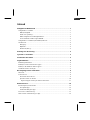 1
1
-
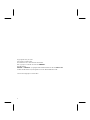 2
2
-
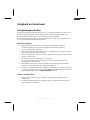 3
3
-
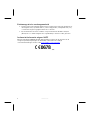 4
4
-
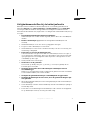 5
5
-
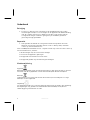 6
6
-
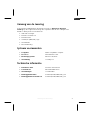 7
7
-
 8
8
-
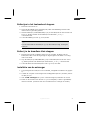 9
9
-
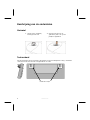 10
10
-
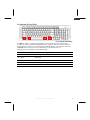 11
11
-
 12
12
-
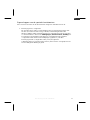 13
13
-
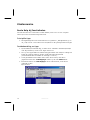 14
14
-
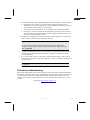 15
15
-
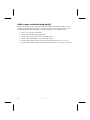 16
16
-
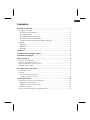 17
17
-
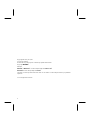 18
18
-
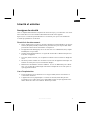 19
19
-
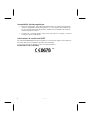 20
20
-
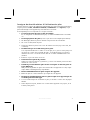 21
21
-
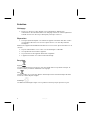 22
22
-
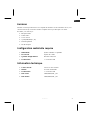 23
23
-
 24
24
-
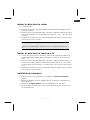 25
25
-
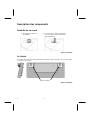 26
26
-
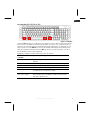 27
27
-
 28
28
-
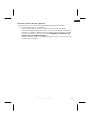 29
29
-
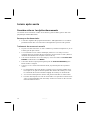 30
30
-
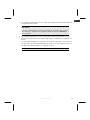 31
31
-
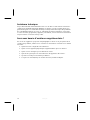 32
32
-
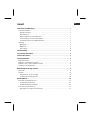 33
33
-
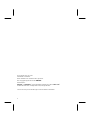 34
34
-
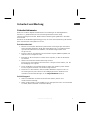 35
35
-
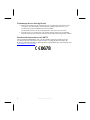 36
36
-
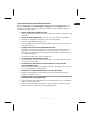 37
37
-
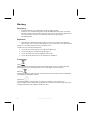 38
38
-
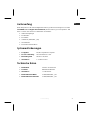 39
39
-
 40
40
-
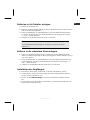 41
41
-
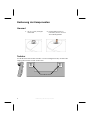 42
42
-
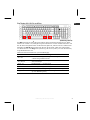 43
43
-
 44
44
-
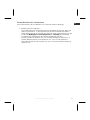 45
45
-
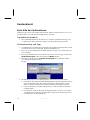 46
46
-
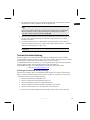 47
47
-
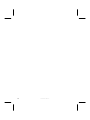 48
48